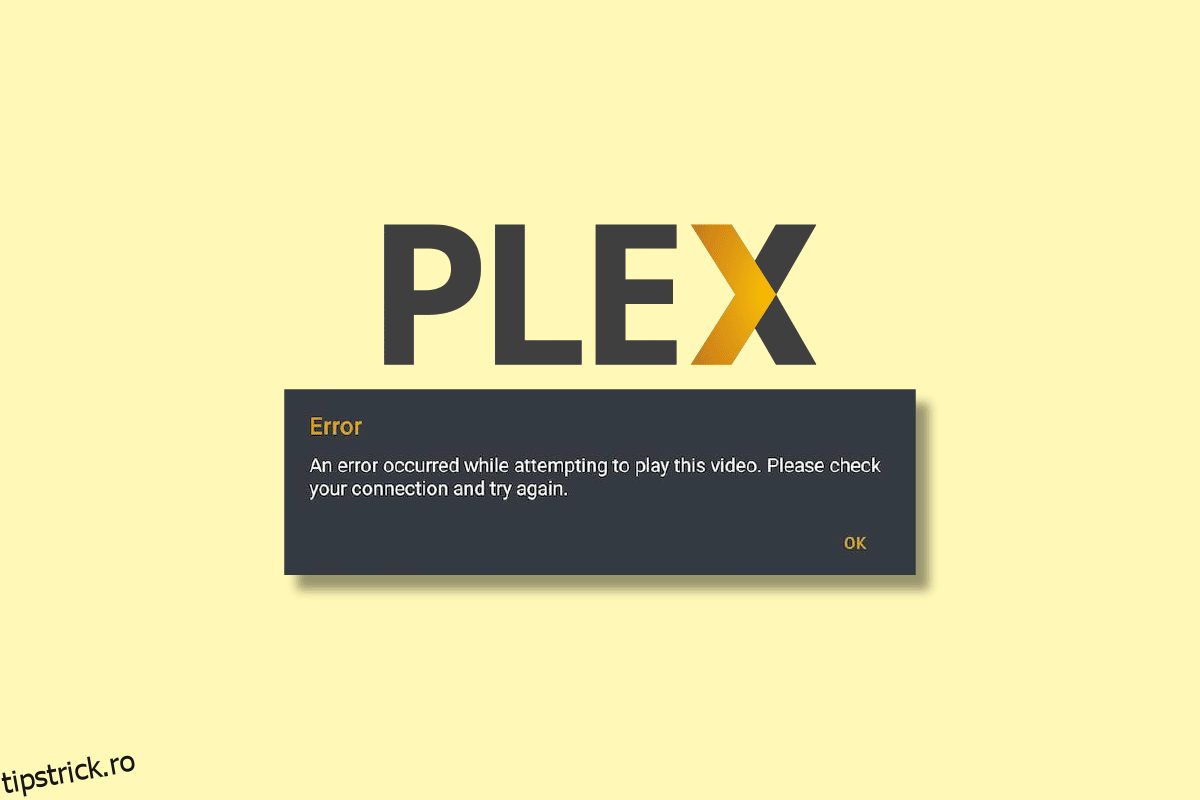Plex este o platformă americană populară de streaming video și media player. De la lansare, Plex a fost folosit ca organizator pentru videoclipuri, audio și fotografii pentru colecția personală media. Cu interfața sa ușor de utilizat, permite utilizatorilor să găsească conținut media pe care să îl vizioneze convenabil. Plex oferă atât acces la browser, cât și acces la aplicație, făcându-l o platformă care poate fi utilizată din mers. Printre toate aceste avantaje ale utilizării Plex pentru divertisment, s-a văzut că provoacă unele probleme utilizatorilor atunci când încearcă să redea un videoclip pe platformă. Ghidul nostru de astăzi se bazează pe Plex, a apărut o eroare în timpul încercării de a reda un videoclip, care vă va ajuta cu diferite moduri de a remedia această problemă. Împreună cu acesta, vom acoperi și câteva puncte despre motivul pentru care Plex nu poate reda o eroare media, explorând diferite motive din spatele acesteia. Deci, să începem cu documentul nostru informativ despre Plex și eroarea sa de redare video.
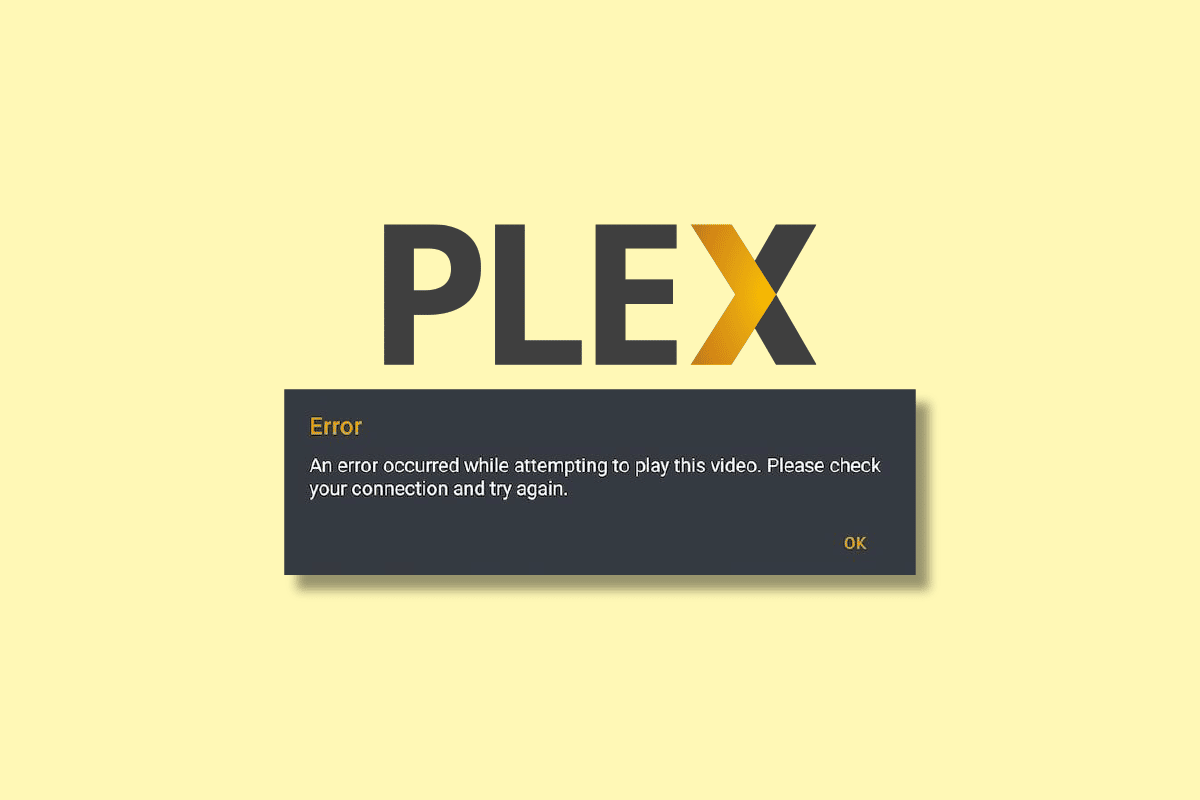
Cuprins
Remediați o eroare Plex care a apărut la încercarea de a reda videoclipul
Plex este o platformă globală de streaming media care este utilizată de milioane de utilizatori. Mulți dintre acești utilizatori s-au confruntat cu probleme la redarea videoclipurilor. Există câteva motive care au fost găsite pentru a declanșa această problemă. Cunoașterea acestor cauze vă va ajuta să rezolvați mai bine și mai eficient eroarea. Deci, aruncați o privire la unele dintre cauzele cunoscute de declanșare a erorilor video în Plex de mai jos:
- Utilizarea Plex necesită timp și efort. Fiind un utilizator nou, puteți omite câteva considerații importante care pot face ca aplicația să se acționeze sau videoclipurile din ea să se tamponeze.
- O conexiune de rețea nesigură este un alt motiv pentru a cauza probleme cu Plex.
- O versiune învechită de Plex poate interfera, de asemenea, cu funcția de redare video.
-
Fișierele MKV neacceptate pot duce, de asemenea, la o eroare în timpul redării videoclipurilor în Plex.
-
Driverele de afișare învechite ale dispozitivului dvs. sunt un alt punct de declanșare pentru eroarea de redare video în Plex.
Acum că sunteți conștient de diferitele motive care se află de obicei în spatele erorilor media de redare în Plex, este timpul să le rezolvați cu corecțiile corespunzătoare. Deci, să începem cu prima noastră metodă de mai jos și să verificăm dacă eroarea poate fi rezolvată:
Metoda 1: Rezolvați problema conexiunii la Internet
Dacă a apărut o eroare la încercarea de a reda fluxul audio Plex pentru dvs., atunci trebuie mai întâi să verificați și apoi să rezolvați problemele de conectivitate la internet pe dispozitivul dvs. Plex media necesită o rețea de internet bună și trebuie să vă asigurați că semnalul dvs. de internet este de cel puțin 5 Mbps pentru a transmite videoclipuri la alegere fără interferențe. Prin urmare, când întâmpinați o conexiune la internet slabă, puteți încerca să o accelerați cu ajutorul ghidului nostru despre Conexiune lentă la internet? 10 moduri de a-ți accelera internetul!
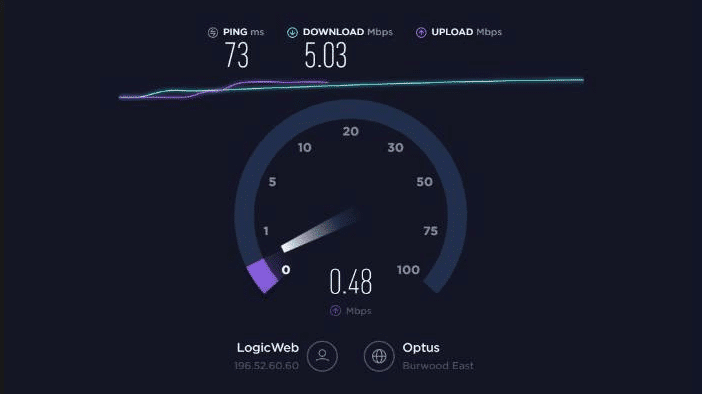
Metoda 2: Reporniți aplicația Plex
Următoarea metodă pe care o puteți încerca după rezolvarea problemelor de internet implică repornirea aplicației Plex. Această metodă ajută la reîmprospătarea aplicației și la rezolvarea erorilor minore pe care le poate întâlni aplicația. Este destul de ușor să reporniți Plex:
1. Ieșiți din Plex închizând aplicația de pe dispozitiv.
2. Acum, așteptați cel puțin 5 minute și lansați Plex din nou.
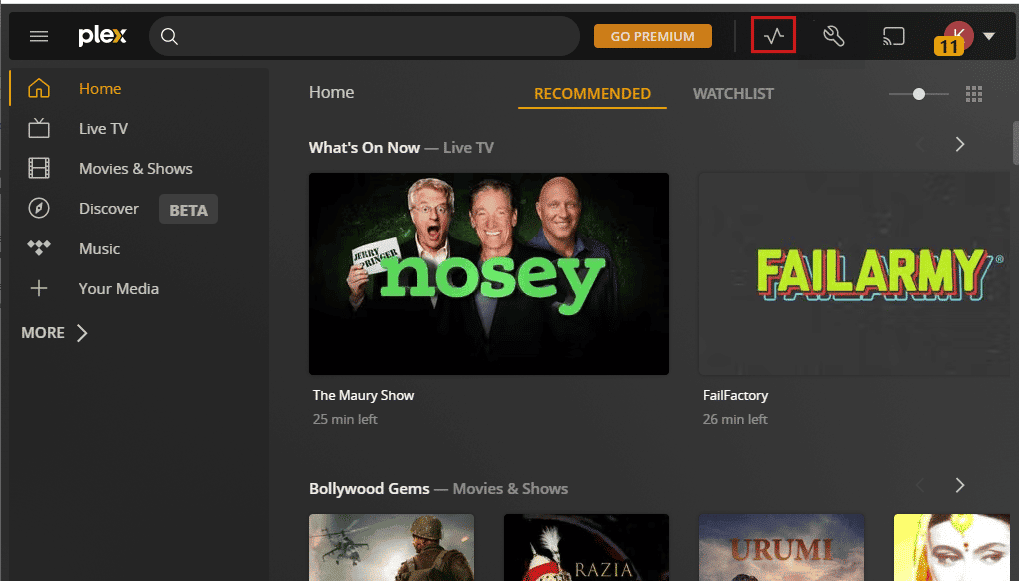
3. Redați un videoclip în Plex și verificați dacă eroarea a fost rezolvată.
Metoda 3: Redați un videoclip mai mic
Un flux audio este în prezent în uz. Eroarea Plex poate apărea și din cauza unui anumit videoclip. Puteți verifica acest motiv trecând la un alt videoclip. De asemenea, puteți încerca să redați fișiere mai mici și să verificați dacă eroarea de redare video persistă. Puteți pur și simplu să parcurgeți diferite tipuri de media de pe platformă și să încercați să rulați un videoclip pentru a rezolva problema.
Metoda 4: Ștergeți dispozitivele vechi
În continuare, trebuie să luați în considerare și alte dispozitive care ar putea fi conectate la contul dvs. Plex. Acestea pot include Plex Web, Plex Cloud, Plex pentru Roku, Plex pentru Android și altele. În cazul atâtor dispozitive, playerul dvs. media poate acționa și interfera cu streamingul video. Această problemă este cauzată de dispozitivele care utilizează aceleași resurse de server, cum ar fi cererile de întrerupere, memoria și alți factori care funcționează în același timp. Prin urmare, pentru a rezolva o eroare Plex care a apărut în timpul încercării de a reda videoclipuri, trebuie să eliminați sau să ștergeți conturile vechi atașate la Plex:
1. Deschideți contul Plex pe dispozitiv și faceți clic pe pictograma Setări din partea de sus.
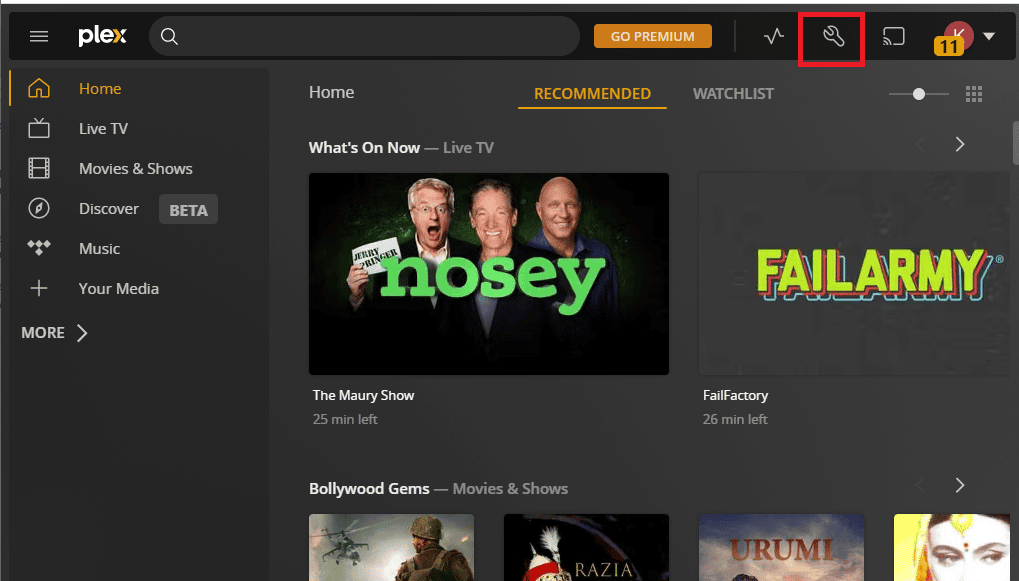
2. Acum, selectați Dispozitive autorizate din panoul din stânga și faceți clic pe TOATE.
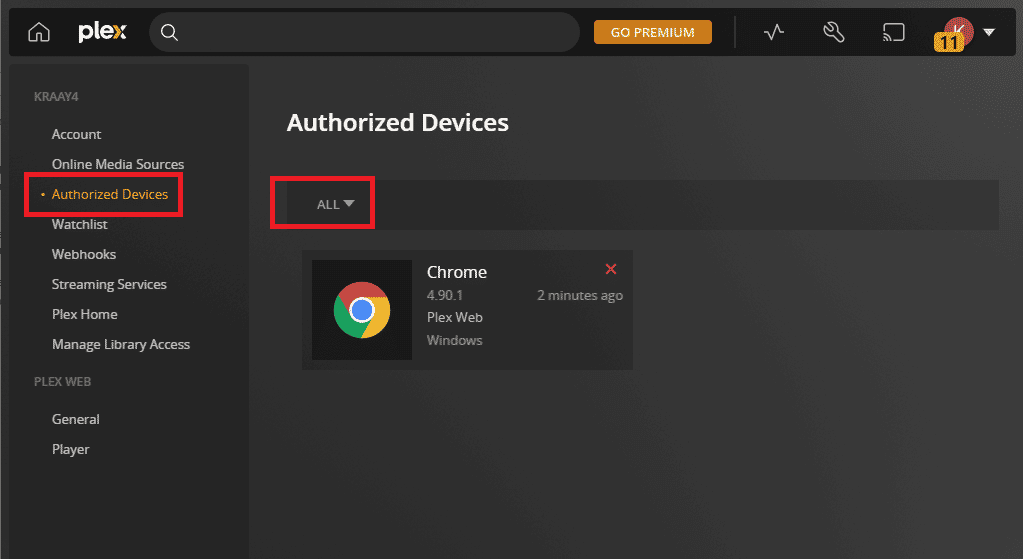
3. Selectați pictograma X roșu de lângă anumite dispozitive pentru a le elimina.
4. Confirmați ștergerea și reporniți aplicația pentru a verifica dacă problema a fost rezolvată.
Metoda 5: Actualizați driverele de afișare
După cum s-a menționat mai sus în motivele din spatele erorii de redare video pe Plex, driverele de afișare învechite ale dispozitivului dvs. pot fi o cauză importantă. Prin urmare, aceste drivere ar trebui actualizate în mod regulat pentru a evita astfel de probleme. Puteți consulta ghidul nostru informativ despre 4 moduri de a actualiza driverele grafice în Windows 10 pentru mai multe.
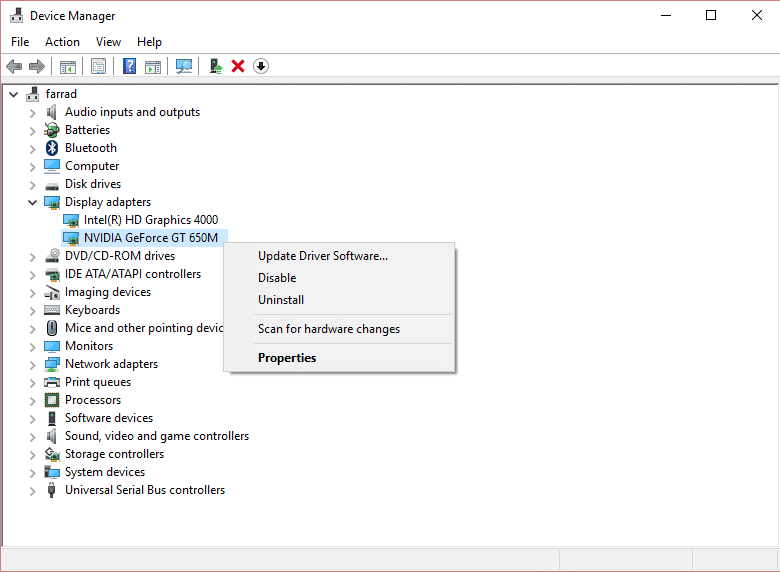
Metoda 6: Modificați setările audio
Următoarea metodă într-o eroare a apărut ca Plex nu a putut reda eroarea media în timp ce încerca să reda fluxul audio implică modificarea setărilor audio în Plex. Puteți comuta la pista audio DTS 5.1 dacă ați avut anterior PCM 5.1. De asemenea, puteți încerca să treceți la AC3 pentru a rezolva apariția erorii. Deși trecerea la o setare audio diferită este o opțiune, mulți utilizatori au încercat, de asemenea, să dezactiveze trecerea audio pentru a remedia problema. De asemenea, puteți dezactiva transmiterea audio în Plex utilizând pașii de mai jos:
1. Lansați contul dvs. Plex și faceți clic pe pictograma profilului din acesta.
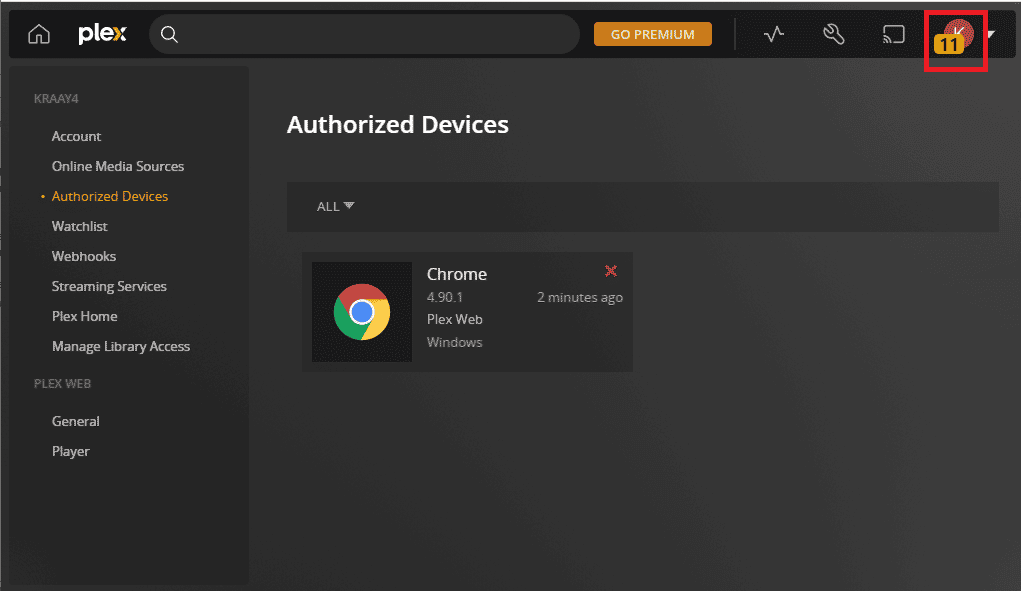
2. Acum, lansați Setări cont și în secțiunea AVANZATE, selectați Player.
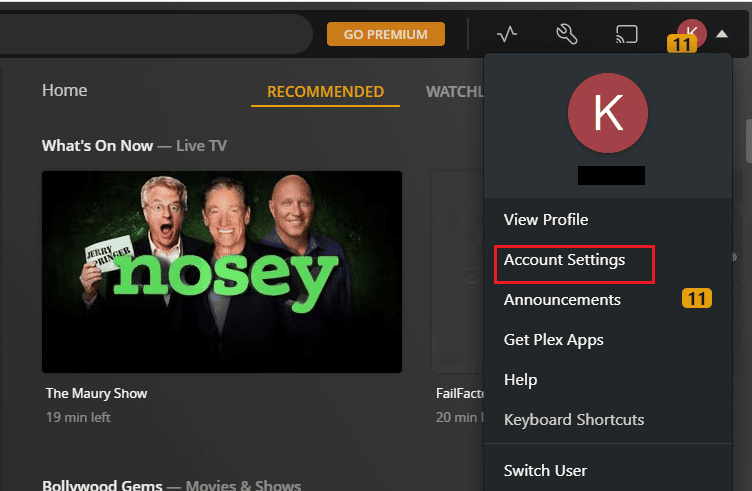
3. În cele din urmă, deschideți Audio passthrough și selectați Disabled în el.
Metoda 7: Actualizați aplicația Plex
Pentru a remedia eroarea Plex în utilizare în prezent, trebuie să actualizați versiunea învechită a aplicației Plex de pe dispozitiv. Puteți actualiza cu ușurință aplicația din Microsoft Store pe computerul dvs. Windows, urmând pașii de mai jos:
1. Apăsați tasta Windows pentru a deschide Microsoft Store din bara de căutare.
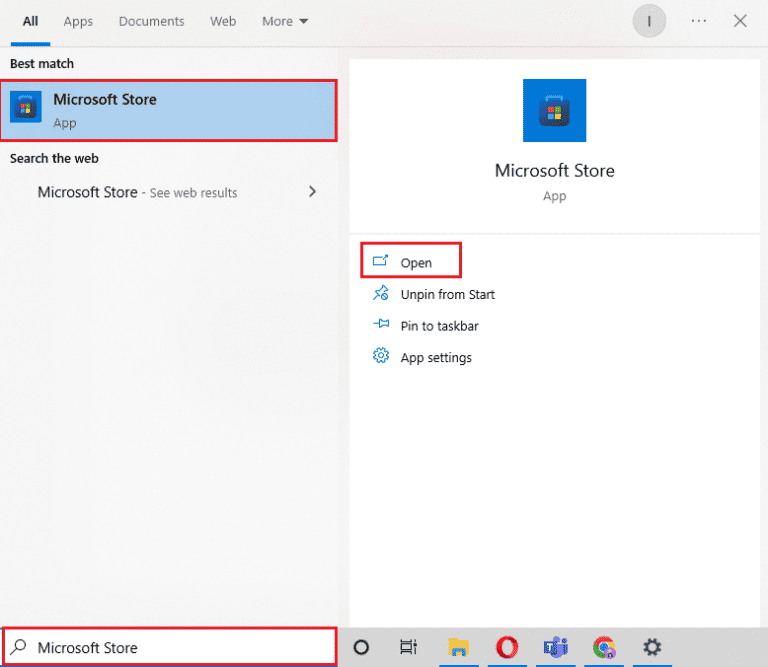
2. Acum, deschideți Biblioteca în Microsoft Store.
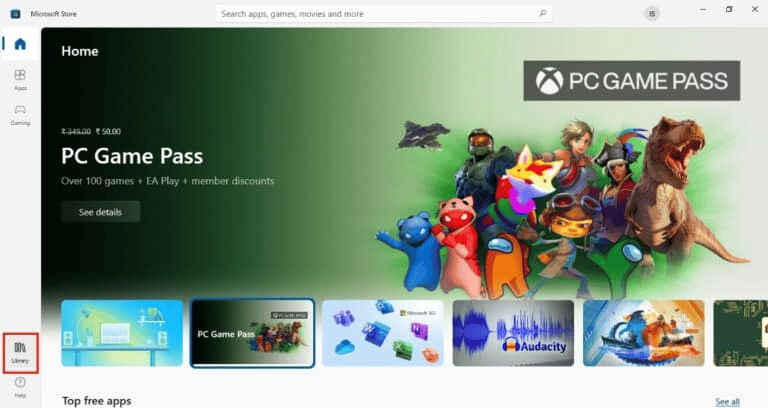
3. Apoi, faceți clic pe Obține actualizări pentru a actualiza aplicația Plex.
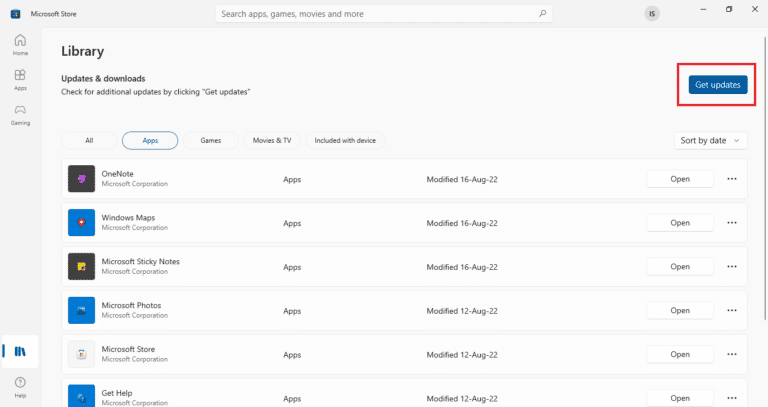
4. Navigați la bara de activități pentru a actualiza Plex Media Server și faceți clic dreapta pe pictograma Plex Media Server.
5. În cele din urmă, faceți clic pe Verificați actualizări.
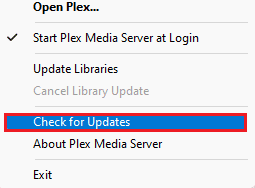
Metoda 8: Dezactivați nivelul maxim H264
De asemenea, puteți rezolva eroarea Plex care nu poate reda media prin dezactivarea nivelului maxim H264 în Plex. Puteți dezactiva această funcție în Plex utilizând următorii pași:
1. Faceți clic pe pictograma profilului din contul dvs. Plex.

2. Acum, deschideți Setările contului din meniul derulant.
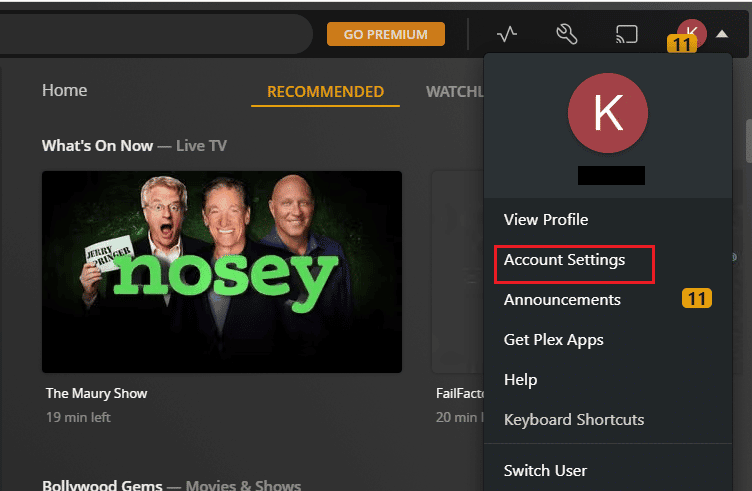
3. Apoi, selectați ADVANCED în el.
4. Acum, localizați H264 Maximum Level pentru a-l dezactiva.
Metoda 9: Editați setările transcoderului
Puterea de procesare este necesară pentru a rula eficient serverul Plex. Această putere de procesare ajută Plex să transcodeze fișiere și să transmită videoclipuri. Prin urmare, este necesară o putere mare a procesorului pentru a rula aceste procese simultan. Pentru a rezolva o eroare Plex în timpul încercării de a reda videoclipul, trebuie să modificați setările transcoderului aplicației. Trebuie să modificați setările implicite pentru a se potrivi cu performanța procesorului. Puteți face acest lucru reducând calitatea fișierelor transcodate pentru a elibera spațiu pe CPU. Consultați pașii de mai jos pentru a afla mai multe despre cum să editați setările transcoderului:
1. Lansați meniul Setări de pe pagina dvs. de pornire Plex.
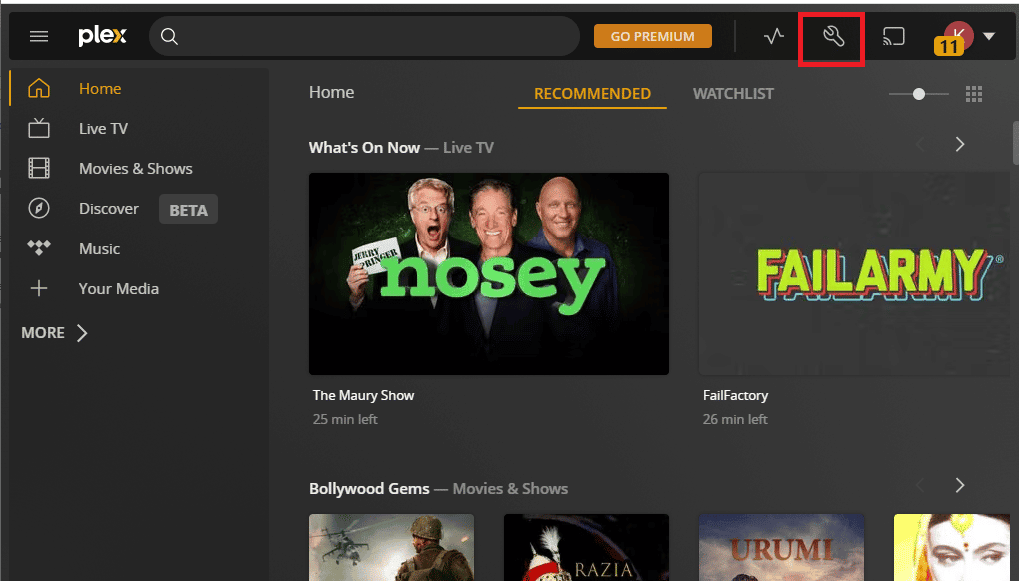
2. Acum, selectați Transcoder în el și schimbați setarea curentă la alta.
3. Puteți alege dintre calități, inclusiv Automatic, Îmi doare procesorul, Preferați codificarea de calitate superioară și Preferați codificarea de mare viteză.
Metoda 10: Downgrade Server
De asemenea, puteți încerca să downgradezi serverul dacă a apărut o eroare în timpul încercării de a reda fluxul audio. Problema nu a fost rezolvată până acum. La actualizarea serverului Plex, unele fișiere ar putea eșua. Prin urmare, pentru a continua să vizionați videoclipuri și conținut media pe platformă, puteți să downgrade serverul media la versiunea anterioară.
Notă: Următorii pași sunt pentru utilizatorii sistemului de operare Windows.
1. Lansați Plex Media Server navigând la %LOCALAPPDATA%Plex Media Server în caseta de dialog Run (Windows+R).
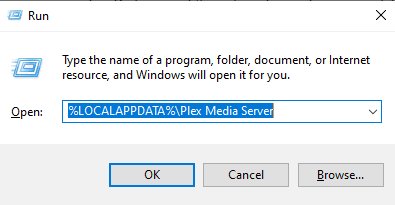
2. Acum, localizați folderul PMS și deschideți-l pentru a alege versiunea actualizată anterioară de Plex pe care doriți să o instalați.
Metoda 11: Adăugați codul AC3 la Plex
Ultima metodă pentru a vă ajuta să rezolvați un flux audio în uz. Eroarea Plex implică adăugarea codului AC3 la Plex. Este posibil să redați un format media care nu este disponibil pentru redare directă. Dacă un format nu este acceptat, audio va fi transcodat automat în AC3. Veți întâmpina o problemă dacă codecul AC3 nu este generat corect. Prin urmare, trebuie să adăugați codec AC3 la Plex pentru a rezolva această problemă:
1. Folosind browserul web, descărcați fișierul video.
2. Adăugați fișierul descărcat în biblioteca dvs. Plex.
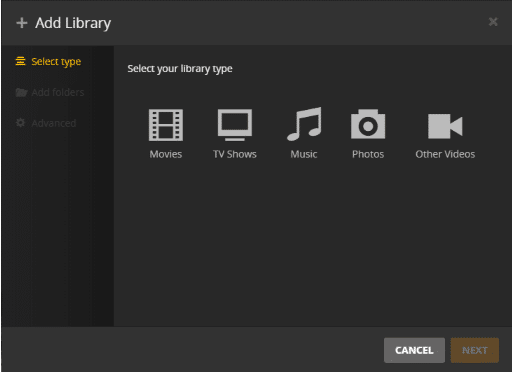
3. Acum, redați fișierul video și acesta va genera codecul AC3 pe măsură ce redați media player-ul.
După ce ați terminat, redați din nou fluxul video, ceea ce nu ați putut face mai devreme și verificați dacă problema a fost în sfârșit rezolvată.
***
Sperăm că articolul nostru despre Plex a apărut o eroare în timpul încercării de a reda un videoclip te-a ajutat să găsești o metodă potrivită pentru a rezolva problema. În cazul oricăror alte probleme sau sugestii, ne puteți contacta lăsând comentariile dumneavoastră mai jos.